Para usar o componente Pessoas dos Serviços do Hub no aplicativo Workspace ONE Intelligent Hub, habilite o recurso Pessoas no Console de Serviços do Hub. Você seleciona o diretório e seleciona e mapeia os atributos do Active Directory necessários para recuperar informações sobre funcionários, incluindo fotos de perfil e hierarquia de gerenciamento na página People Search do console do Workspace ONE Access.
Pré-requisitos
- Active Directory integrado ao Workspace ONE Access.
- Lista dos atributos do Active Directory a serem sincronizados com o diretório para criar os perfis de usuário pesquisáveis e a hierarquia organizacional.
Os atributos que precisam ser mapeados são title, managerDN e distinguishedName. A hierarquia organizacional e as informações de relatórios diretos nos resultados do People Search baseiam-se no atributo managerDN. Consulte o guia Integração de diretório no Workspace ONE Access na página de documentação do Workspace ONE Access.
Para sincronizar a imagem do usuário com o diretório, o atributo do Active Directory thumbnailPhoto deve ser pré-preenchido com a foto em miniatura do usuário. Para certificar-se de que a foto seja visualizada corretamente nos resultados do People Search, certifique-se de que a imagem da foto em miniatura seja quadrada e que o tamanho mínimo da imagem seja 240 px x 240 px.
Você também pode selecionar atributos adicionais criados como atributos personalizados na página Atributos de Usuário.
-
Quando você não quiser que os nomes de usuário apareçam no People Search, defina o atributo msExchHideFromAddressLists no seu Active Directory e mapeie esse atributo para msExchHideFromAddressLists no diretório do Workspace ONE Access.
- As contas de usuário com o valor msExchHideFromAddressLists definido como TRUE não aparecem no People Search.
- As contas de usuário com msExchHideFromAddressLists definido como FALSE, ou se o valor do atributo estiver vazio, aparecerão no People Search.
Procedimento
O que Fazer Depois
No cartão Status de Sincronização do People Search,  para verificar se a frequência de sincronização de fotos está definida como a agenda de sincronização da sua empresa.
para verificar se a frequência de sincronização de fotos está definida como a agenda de sincronização da sua empresa.
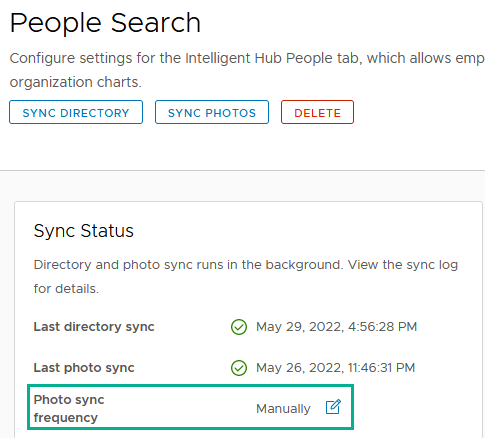
Gerenciando os atributos e a sincronização do People Search
"No console do Workspace ONE Access, você pode sincronizar manualmente o diretório e as fotos para atualizar as informações do usuário para People Search e alterar os atributos de usuário que são mapeados para People Search."
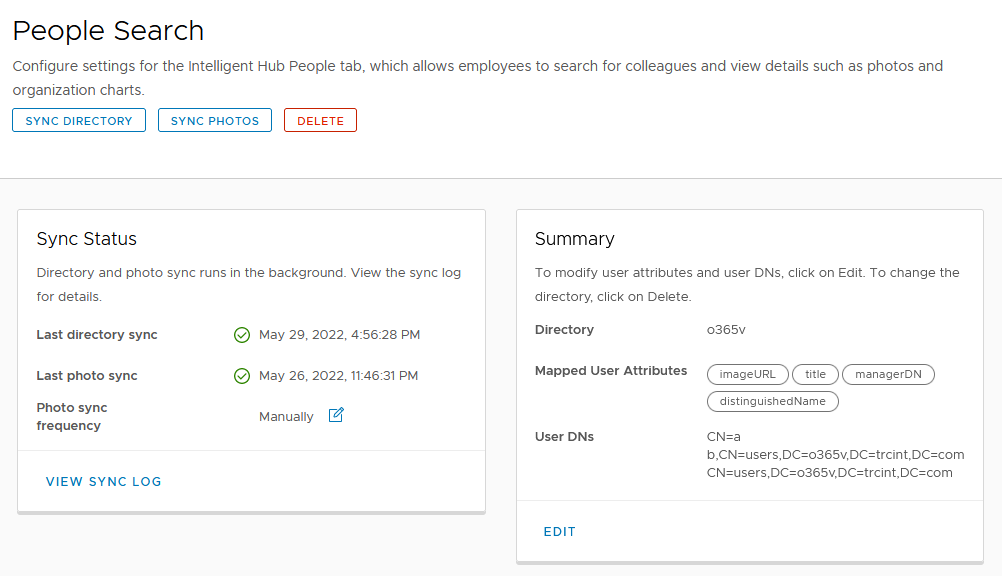
Sincronizando o diretório e as fotos e alterar a frequência de sincronização de fotos
Quando você configurou o People Search no Workspace ONE, você agendou a frequência de sincronização de fotos no cartão Status de Sincronização. Você pode definir a frequência como Manualmente e clicar em SINCRONIZAR FOTOS para sincronizar imediatamente quaisquer novas fotos com o diretório.
Selecione Atributos de Usuário a serem exibidos na guia Pessoas Workspace ONE Intelligent Hub
No cartão Resumo, você pode clicar em EDITAR e selecionar os atributos de usuário que deseja exibir na guia Pessoas no aplicativo Workspace ONE Intelligent Hub e no portal do Hub.
Exibir logs de sincronização
Toda vez que uma sincronização é concluída, é gerado um log de sincronização que mostra o diretório e o status da sincronização de fotos. Você pode exibir esse status de sincronização no cartão de Status da Sincronização do People Search. Para exibir os detalhes de sincronização de usuários e grupos que foram adicionados ou excluídos e os alertas de acesso que foram gerados, acesse o diretório na página Integrações > Diretórios e selecione a guia Log de Sincronização.